엑셀에서 데이터를 다룰 때, 특정 범위 안에서 가장 큰 값이나 가장 작은 값을 쉽게 찾고 싶을 때 사용하는 두 가지 유용한 함수가 있습니다. 바로 MAX 함수와 MIN 함수입니다. 이번 글에서는 이 두 가지 함수의 사용법을 구체적으로 알아보고, 유의점과 활용 방법에 대해 자세히 설명하겠습니다.
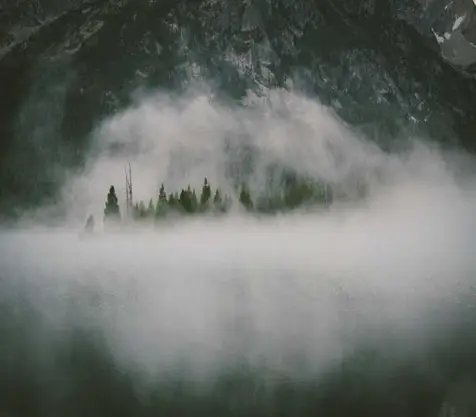
MAX 함수와 MIN 함수란?
MAX 함수는 지정한 범위나 배열 내에서 최대값을 반환하는 함수입니다. 반면, MIN 함수는 같은 방법으로 최소값을 찾아줍니다. 두 함수는 사용 방법이 매우 유사하며, 주로 데이터 분석이나 통계 계산에서 활용됩니다.
함수의 구문
- MAX 함수 구문: =MAX(숫자1, [숫자2], …)
- MIN 함수 구문: =MIN(숫자1, [숫자2], …)
여기서 숫자1은 필수 인수로, 최소 하나 이상의 값이나 범위가 필요합니다. 숫자2는 선택 사항으로, 여러 값을 추가적으로 입력할 수 있습니다. 이런 방식을 통해 최대 255개의 인수를 포함한 수식을 만들 수 있습니다.
함수 사용 시 유의사항
이 함수를 사용하기 전 몇 가지 유의할 점이 있습니다.
- 엑셀의 MAX 및 MIN 함수는 숫자 데이터에만 적용됩니다. 따라서 문자 데이터는 무시됩니다.
- 숫자로 인식할 수 있는 날짜 데이터는 포함되지만, 텍스트로 표시된 날짜는 계산에 포함되지 않습니다.
- 빈 셀은 0으로 처리되며, TEXT 또는 논리값은 계산에서 제외됩니다.
MAX 및 MIN 함수 사용 예시
이제 구체적인 사용 예시를 살펴보겠습니다. 예를 들어, 다음과 같은 학생들의 점수 데이터가 있다고 가정해 보겠습니다.
- 국어: 80
- 영어: 90
- 수학: 85
- 과학: 95
이 경우, 가장 높은 점수를 찾기 위해 다음과 같은 수식을 입력할 수 있습니다.
=MAX(80, 90, 85, 95)
위 수식을 사용하면, 결과값으로 95가 반환됩니다. 마찬가지로 가장 낮은 점수를 찾으려면 아래와 같은 수식을 사용할 수 있습니다.
=MIN(80, 90, 85, 95)
이 경우에는 80이 반환될 것입니다.
범위 선택과 다양한 활용
MAX와 MIN 함수는 단일 값뿐만 아니라 범위를 지정해서 사용할 수도 있습니다. 예를 들어, A1에서 A10까지의 셀에서 최대값을 찾고자 할 경우, 다음과 같이 입력할 수 있습니다.
=MAX(A1:A10)
이처럼 범위를 지정하면 해당 범위 내 숫자들의 최대값을 반환합니다. 또한 여러 개의 셀이나 범위를 함께 사용할 수도 있습니다.
예를 들어, =MAX(A1:A10, B1:B10)과 같이 입력하면 두 범위에서 최대값을 한 번에 찾을 수 있습니다.
날짜 데이터 처리하기
엑셀에서는 날짜도 숫자로 처리할 수 있습니다. 날짜는 특정 기준일로부터의 일수로 변환되어 저장되기 때문입니다. 예를 들어 1900년 1월 1일은 1로 인식되며, 그로부터 1일이 지날 때마다 1씩 증가합니다. 그렇기 때문에 날짜 범위에서 최대 혹은 최소 날짜를 찾고 싶다면 MAX 또는 MIN 함수를 활용할 수 있습니다.
날짜 데이터 MAX, MIN 예시
예를 들어 A1:A10 셀에 날짜 데이터가 입력되어 있다면, 다음 수식을 통해 가장 최신 날짜를 찾을 수 있습니다.
=MAX(A1:A10)
마찬가지로 가장 오래된 날짜를 찾으려면 다음과 같이 사용하시면 됩니다.
=MIN(A1:A10)
INDEX MATCH와 함께 활용하기
엑셀에서 MAX와 MIN 함수를 INDEX MATCH와 조합하여 활용하면, 특정 조건에 맞는 데이터 추출이 가능합니다. 예를 들어, 특정 판매 데이터를 기반으로 가장 최근 또는 최초의 데이터 항목을 불러올 수 있습니다.
최신 판매 데이터 불러오기
아래의 수식을 통해 가장 최근 판매 데이터를 찾을 수 있습니다.
=INDEX($A$3:$E$13, MATCH(MAX($E$3:$E$13), $E$3:$E$13, 0), MATCH(G4, $A$3:$E$3, 0))
최초 판매 데이터 불러오기
가장 처음의 판매 데이터를 가져오기 위한 수식은 다음과 같습니다.
=INDEX($A$3:$E$13, MATCH(MIN($E$3:$E$13), $E$3:$E$13, 0), MATCH(I4, $A$3:$E$3, 0))
위와 같은 방식으로 MAX와 MIN 함수를 활용하여 원하는 데이터를 쉽게 추출할 수 있습니다. 엑셀에서 숫자 데이터 및 날짜 데이터의 최대와 최소를 구하는 것은 매우 간단하면서도 효과적인 데이터 분석 기법 중 하나입니다.

결론
이 글에서는 엑셀의 MAX와 MIN 함수를 사용하는 방법에 대해 살펴보았습니다. 이 두 함수는 데이터 분석에 있어 기본적이지만 강력한 도구입니다. 이를 통해 효율적으로 데이터를 관리하고 활용할 수 있습니다. 다양한 경우에 따라 응용하여 더 의미 있는 데이터 분석을 진행하시길 바랍니다.
자주 찾으시는 질문 FAQ
엑셀에서 MAX 함수는 어떻게 사용하나요?
MAX 함수는 특정 범위 내에서 가장 큰 숫자를 찾아주는 기능을 합니다. 사용 방법은 간단하게 =MAX(셀 범위) 형식으로 입력하면 됩니다.
MIN 함수를 사용하여 최소값을 찾으려면 어떻게 하나요?
MIN 함수는 데이터에서 가장 작은 값을 찾는 데 사용됩니다. 사용법은 =MIN(셀 범위)와 같이 입력하면 최소값이 반환됩니다.
MAX와 MIN 함수의 주요 차이점은 무엇인가요?
주요 차이점은 MAX 함수가 최대값을 찾는 반면, MIN 함수는 최소값을 찾아낸다는 점입니다. 이 두 함수는 데이터 분석에서 서로 보완적인 역할을 합니다.
엑셀에서 날짜 데이터도 MAX 및 MIN 함수로 처리할 수 있나요?
네, 날짜 데이터도 MAX와 MIN 함수를 통해 처리할 수 있습니다. 엑셀에서는 날짜를 숫자로 변환하여 저장하기 때문에, 최신 날짜나 가장 오래된 날짜를 쉽게 찾을 수 있습니다.